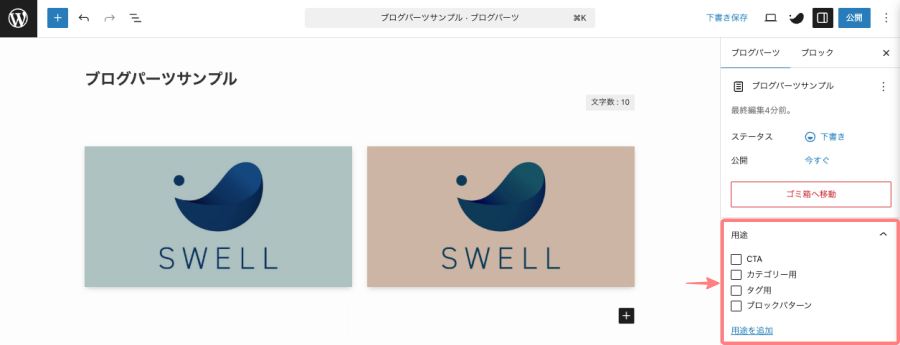こんにちは "osaboo" です。"@osaboo_Bot"
です。"@osaboo_Bot"
SWELLブログパーツの使い方を徹底解説|簡単呼び出しで作業効率アップ!

SWELLの「ブログパーツの使い方」を初心者さん向けに解説します。
 Question
QuestionSWELLのブログパーツ…ってなに?…どう使う?
- SWELLブロック:ブログパーツ
SWELL専用のブロックエディター機能です。
頻繁に使うコンテンツを登録しておくことで、何度も同じ入力をすることなく簡単に呼び出して投稿(ページ)の作成ができます。
また、ウィジェットにも設置できるので「トップページ・サイドバー・フッター」等にも活用できる優れものです。
アフィリエイトリンクや注意書き、デザインボックスなどを簡単に管理できるので、記事執筆の効率が一気にアップ!
この記事では、SWELL初心者さんでも迷わないように、ブログパーツの作り方から呼び出し方、さらに便利な活用例までをわかりやすく解説します。
- 記事作成に時間がかかってしまう人
- よく使う定型文(注意書き・広告タグなど)を毎回コピペしている
- SWELLの便利機能をもっと使いこなしたい人
- アフィリエイトリンクやボタンを効率的に管理したい
- SWELLブログパーツの基本機能とメリット
- ブログパーツの登録方法と実際の使い方
- 投稿ページ・固定ページでの呼び出し手順
- ウィジェットに設定する方法
- メインビジュアルに表示させる方法
- ブログパーツを活用できるページの種類
それではご覧ください。
\ 使いやすさなら /
国内人気 No.1
SWELLブログパーツとは?
SWELLブログパーツは、記事作成でよく使うパーツ(定型文・ボタン・装飾・広告リンクなど)を保存しておき、ワンクリックで呼び出せる便利機能です。
例えばこんなときに役立ちます。
- 毎回入力している「注意書き」や「プロフィール欄」
- 広告リンクやアフィリエイトボタン
- 装飾済みのボックスデザイン
これらを「ブログパーツ」として登録しておけば、記事作成のたびにゼロから作る必要がなくなり、効率アップ+デザインの統一 が同時に叶います。
- 投稿・固定ページ
- ウィジェット
- メインビジュアル
- カテゴリーページ
- タグページ
- 著者アーカイブページ
※ SWELL公式マニュアルはこちらからご覧いただけます。
ブログパーツの作り方(登録方法)
SWELLでは、管理画面から簡単にブログパーツを登録できます。ここでは、コンテンツをプログパーツに登録する方法をご紹介します。
- WordPress管理画面からブログパーツを新規追加します。
- 通常の投稿画面と同じようにエディターが開きます。
- タイトルを入力します。(簡素でわかりやすいタイトルがおすすめ)
- 管理用の名前なので、わかりやすく付けておくと便利です。
- 例:「注意書き用ボックス」「商品リンク用ボタン」など。
- ブログパーツの内容(コンテンツ)を作成します。
- ボックスデザインやボタン、広告コードなどをここに配置します。
- 必要に応じて用途を設定します。
- 用途を分けておくと、あとで管理しやすくなります。
- 公開ボタンをクリックして保存します。
それでは順番に見ていきましょう。
WordPress管理画面からブログパーツを新規追加
Menu『WordPress管理>ダッシュボード>ブログパーツ>投稿を追加』をクリックします。
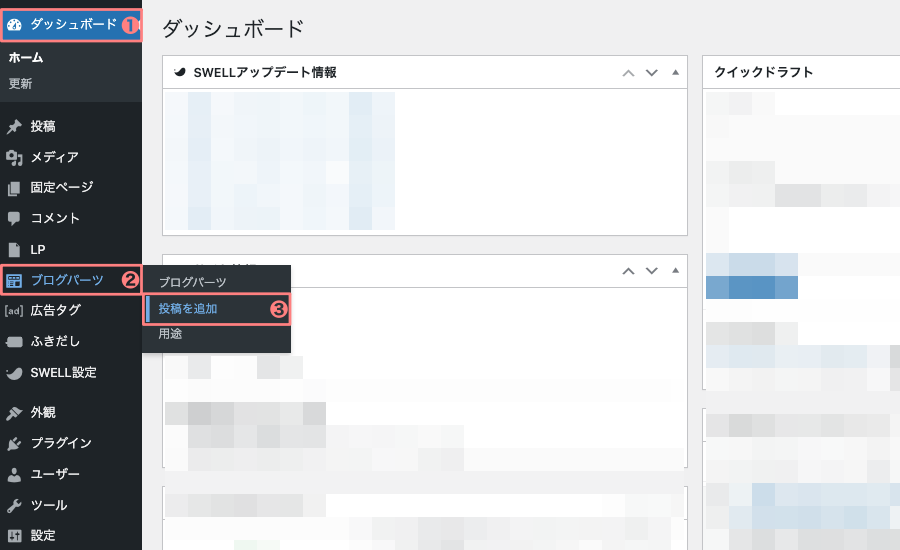
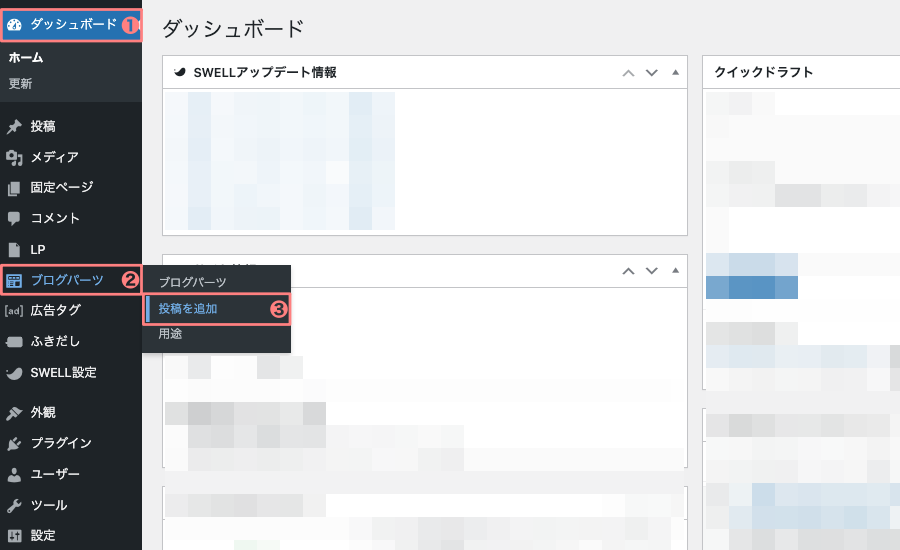
投稿や固定ページと同じ感覚で編集できる(エディター)画面が表示されます。
タイトルを入力(簡素でわかりやすいタイトルがおすすめ)
管理用の名前なので、簡素でわかりやすいタイトルがおすすめです。
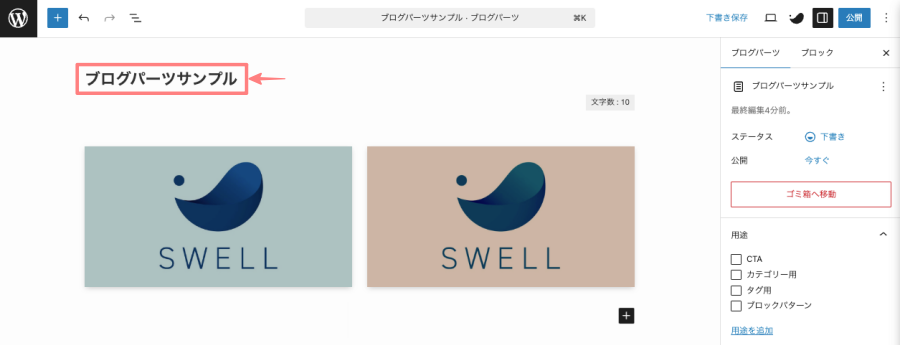
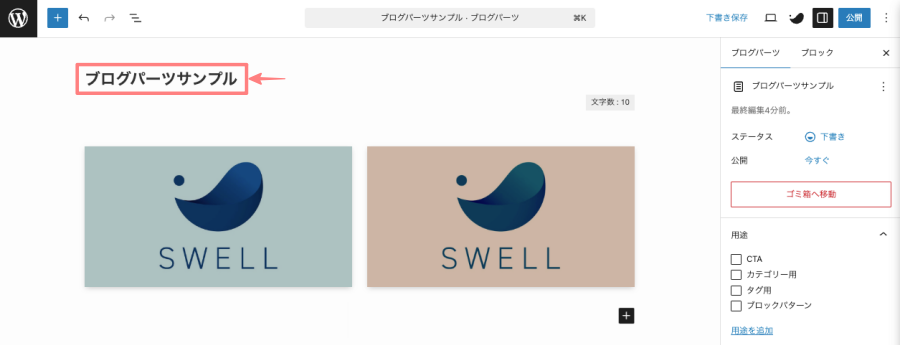
ブログパーツの内容(コンテンツ)を作成
ボックスデザインやボタン、広告コードなどをここに配置します。
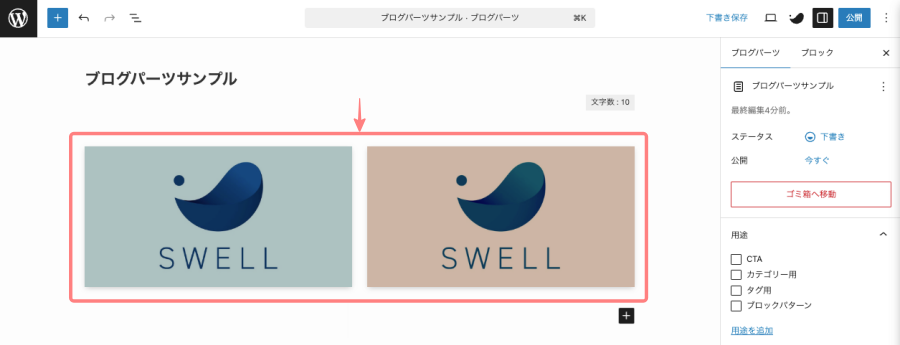
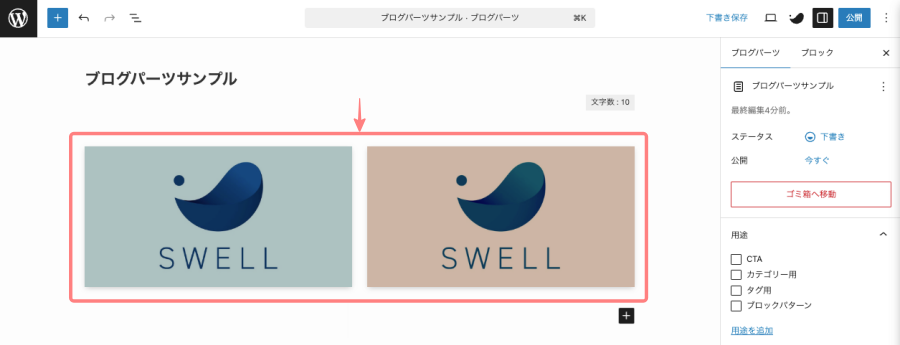
公開ボタンをクリックして保存
『公開』をクリックします。
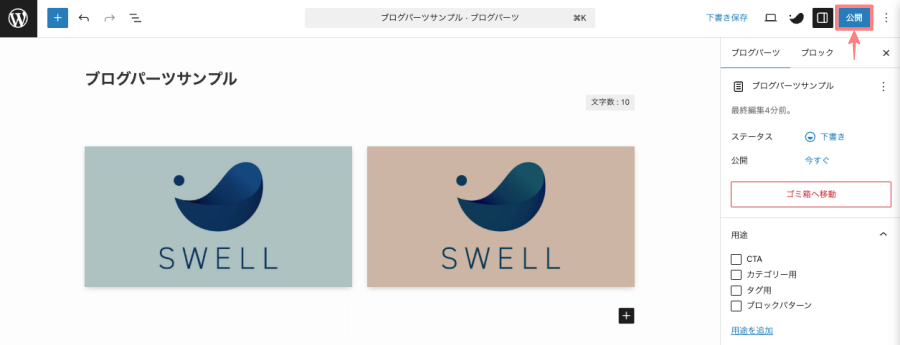
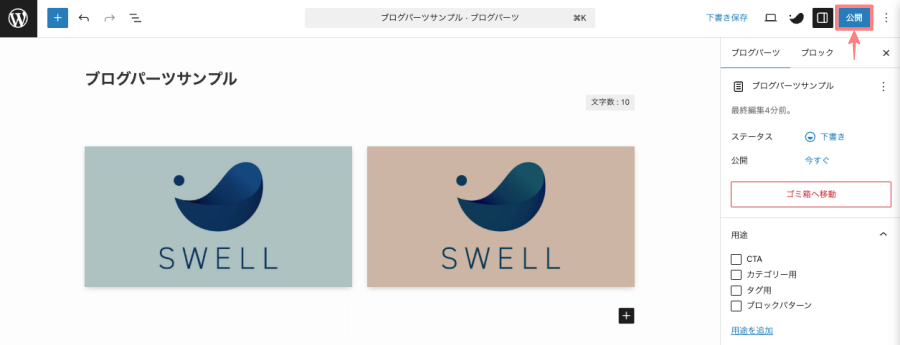
確認画面に切り替わるので、もう一度『公開』をクリックします。
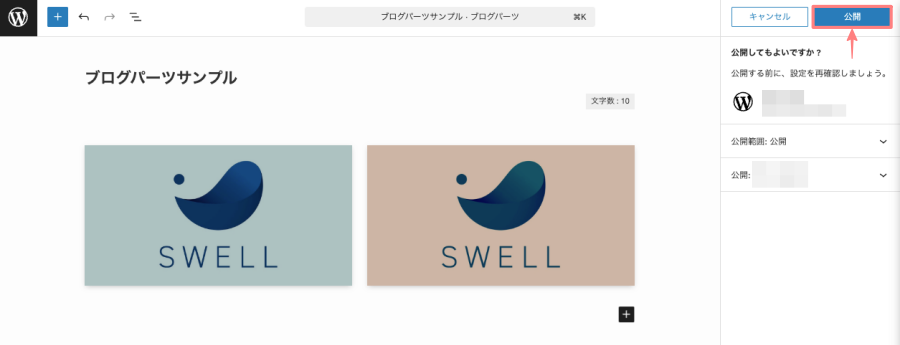
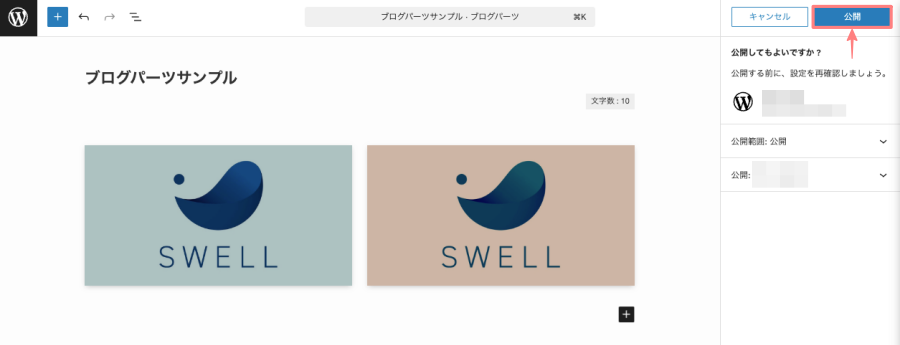
デフォルトでは、用途を以下の5つに分類することができます。(用途を追加:独自に用途の項目を追加することもできます。)
- CTA
- Call To Actionの略で、読者の行動を促すためのもので 記事の最後に表示されます。
- カテゴリー用
- サイドバー用
- タグ用
- ブロックパターン
- SWELLカスタムパターンに自動登録されます。(簡易記事挿入)
ブロックパターン:SWELLカスタムパターン表示イメージ
記事でよく使うブログパーツは、『ブロックパターン』にしておくと分かりやすく管理できます。
ブロックパターンで挿入すると記事ごとに内容を編集できますが、一括更新はできなくなるので注意しましょう。
「定型文章・記事用テンプレート」等を登録すると作業が捗ります。おすすめ
![2256-6b|エディター画面|[SWELL]カスタムパターン](https://osaboo.site/swell/wp-content/uploads/2025/09/2256-6b.webp)
![2256-6b|エディター画面|[SWELL]カスタムパターン](https://osaboo.site/swell/wp-content/uploads/2025/09/2256-6b.webp)
\ 使いやすさなら /
国内人気 No.1
ブログパーツの使い方
ここでは、登録したブログパーツの基本的な使い方と、設置場所ごとの設置方法をご紹介します。
- 投稿・固定ページでブログパーツを使う方法
- ウィジェットでブログパーツを使う方法
- メインビジュアルでブログパーツを使う方法
- カテゴリーページでブログパーツを使う方法
- タグページでブログパーツを使う方法
- 著者アーカイブページでブログパーツを使う方法
投稿・固定ページでブログパーツを使う方法
投稿や固定ページのエディター画面(記事編集画面)で使う方法は主に2通りです。
- ブログパーツとして使う
- 元のブログパーツを修正すると、使用しているすべてのページに変更が反映されます。
- ブロックパターンとして使う
- 元のブログパーツに影響されず、ページごとに個別に編集できます。
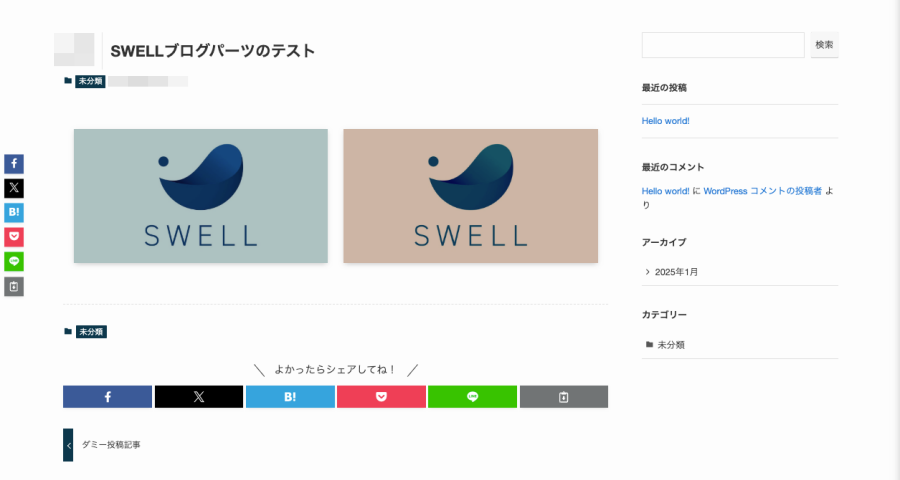
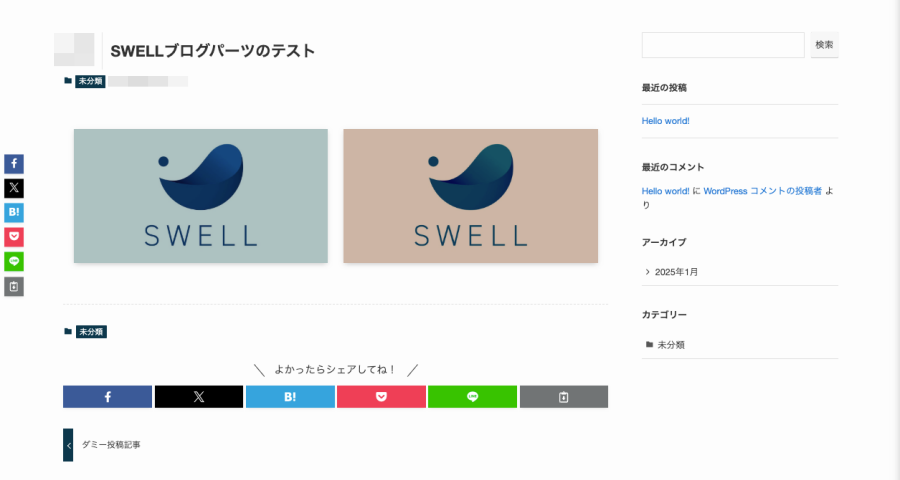
❶ ブログパーツとして使う
ブログパーツとして、「投稿・固定ページ」に挿入する手順をご紹介します。
- 投稿(エディター)画面での作業になります。
投稿(エディター)画面を準備
Menu『WordPress管理>ダッシュボード>投稿>投稿を追加』をクリックします。
投稿(エディター)画面が表示されます。
(編集する場合は、投稿一覧から対象記事を選択してください。)
ブロック挿入ツールを切り替え
『+』をクリックします。


ブロックタブメニューから『ブログパーツ』を選択
ブロック挿入ツールが『x』切り替わり 以下の画面が表示されます。
SWELLブロックから『ブログパーツ』を選択して投稿画面に設置します。
『ブログパーツ』をクリックします。
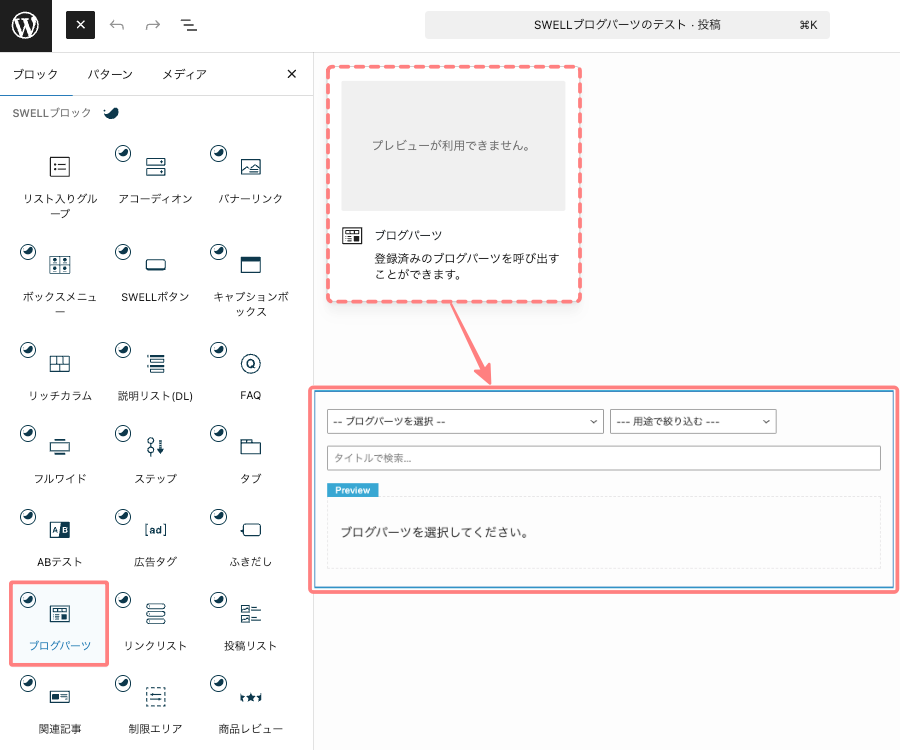
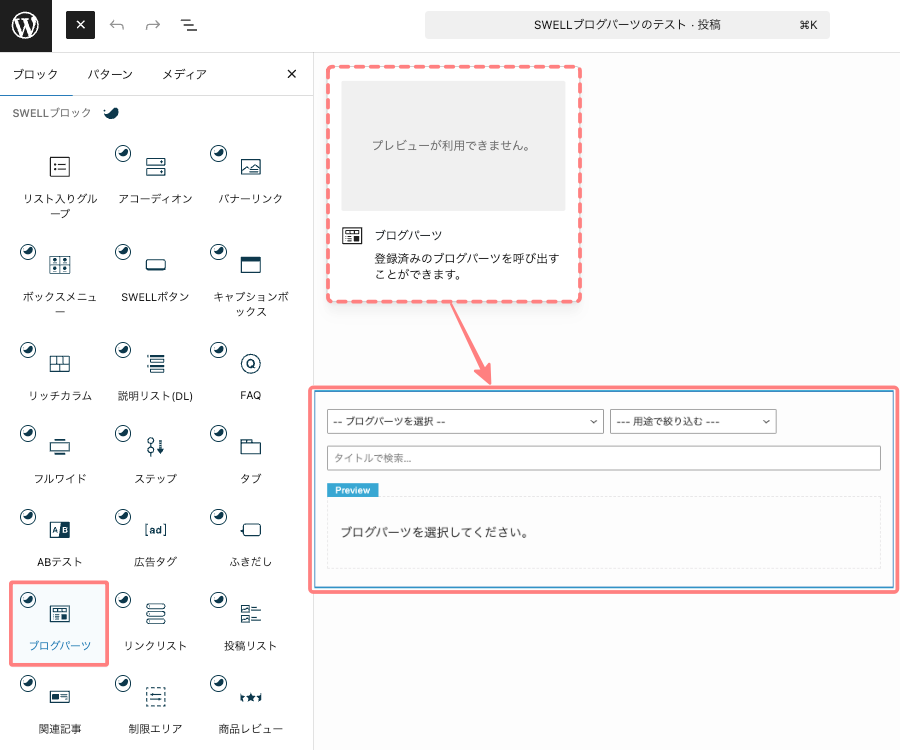
挿入されたブログパーツブロック(空)に登録済のブログパーツを選択する
- ブログパーツブロックの領域をクリックして選択します。
- 『ブログパーツを選択』『用途で絞り込む』『タイトルで検索』いずれかを使用してブログパーツを選択します。
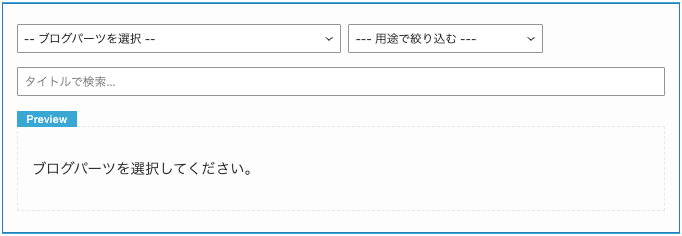
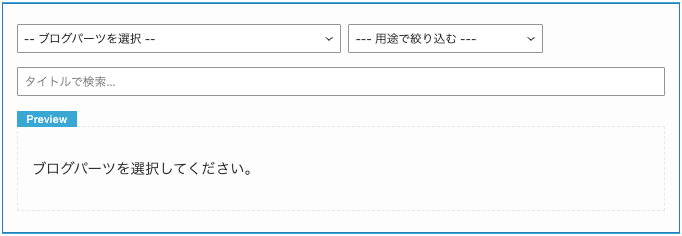
『ブログパーツを選択』のドロップダウンから、使いたいブログパーツを選びます。
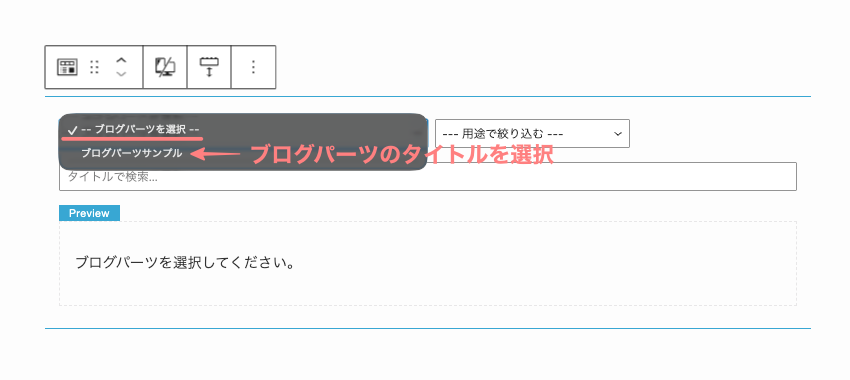
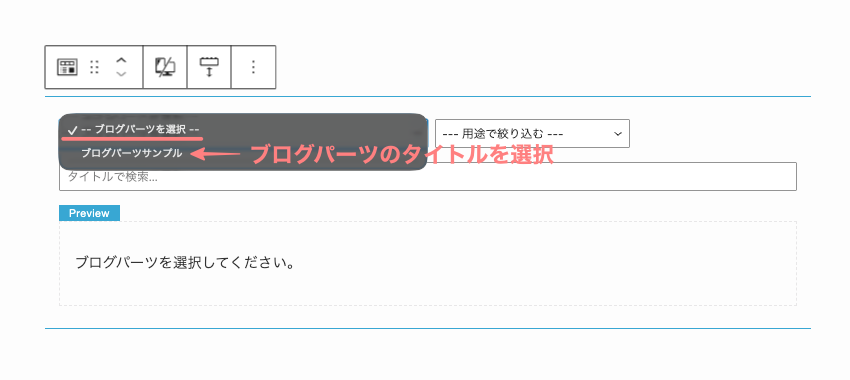
『用途で絞り込む』のドロップダウンから『用途』を選び、表示された中からブログパーツを選択します。
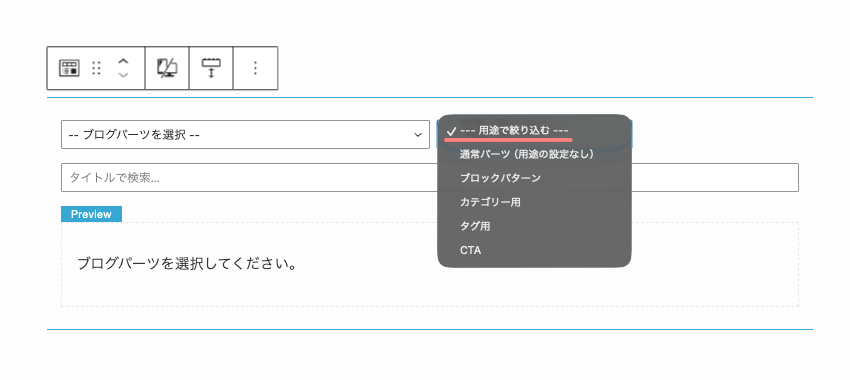
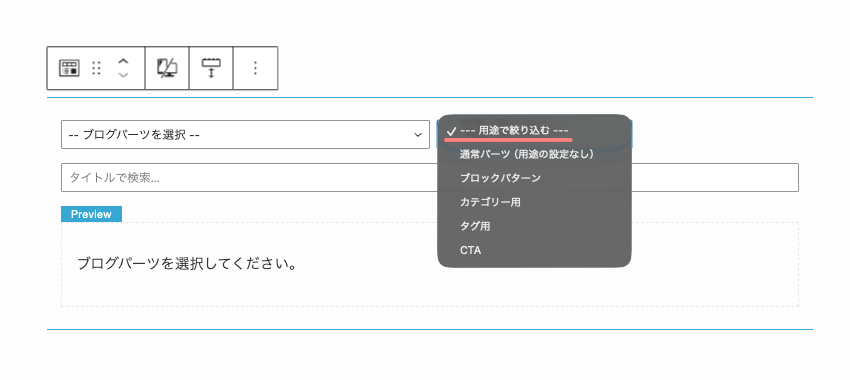
投稿(エディター)画面のブログパーツ挿入完了イメージ
ブログパーツを選択すると…以下のように選択したブログパーツが表示されます。
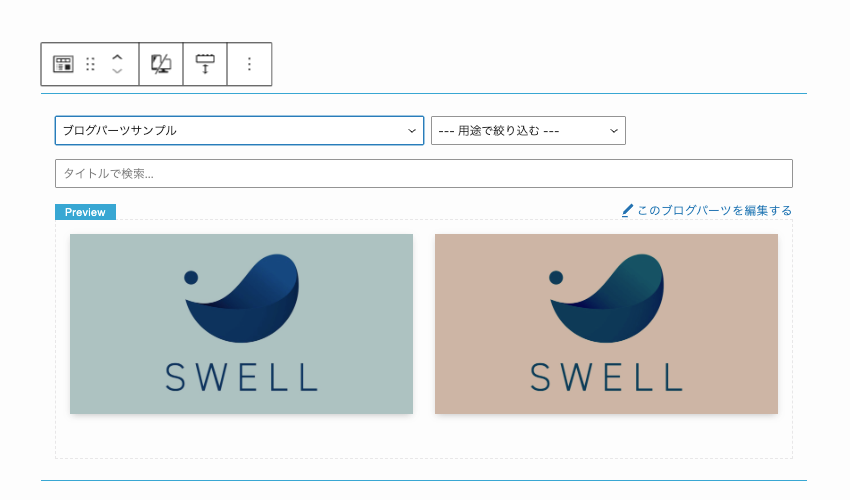
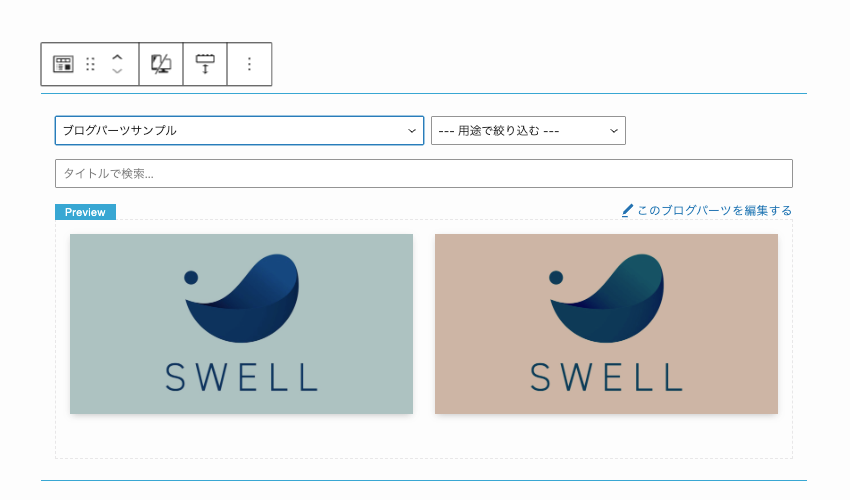
❷ ブロックパターンとして使う
ブロックパターンとして投稿ページ(記事)に挿入する手順をご紹介します。
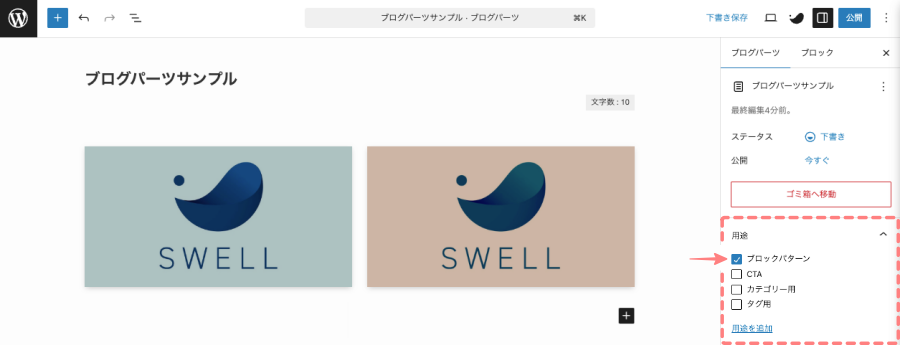
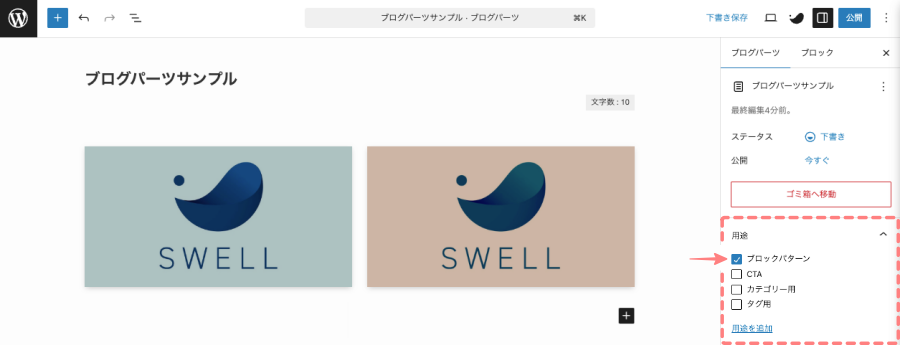
- 「[SWELL] カスタムパターン」に表示されない場合は、『用途』の設定を確認してください。
それでは挿入手順を見ていきましょう。
- 投稿(エディター)画面での作業になります。
投稿(エディター)画面を準備
Menu『WordPress管理>ダッシュボード>投稿>投稿を追加』をクリックします。
投稿(エディター)画面が表示されます。
(編集する場合は、投稿一覧から対象記事を選択してください。)
ブロック挿入ツールを切り替え
『+』をクリックします。


投稿(エディター)画面にブロックパターンを挿入する
ブロック挿入ツールが『x』に切り替わり「ブロック・パターン・メディア」のタブとブロックメニューが表示されます。
- 『パターン』タブをクリックして開きます。
- 『 [SWELL] カスタムパターン』をクリックしてパターン一覧を開きます。
- ブログパーツの『パターン』を選択して「クリックかドラッグ & ドロップ」して挿入します。
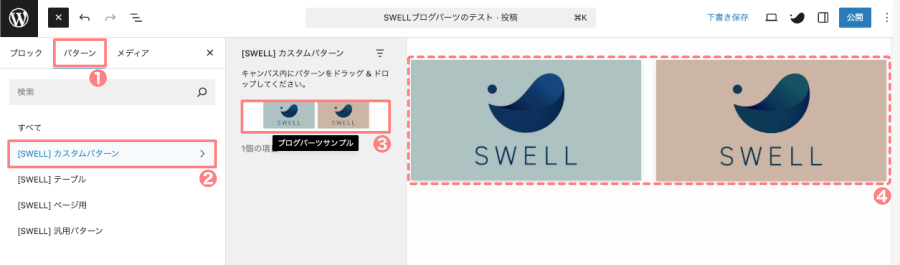
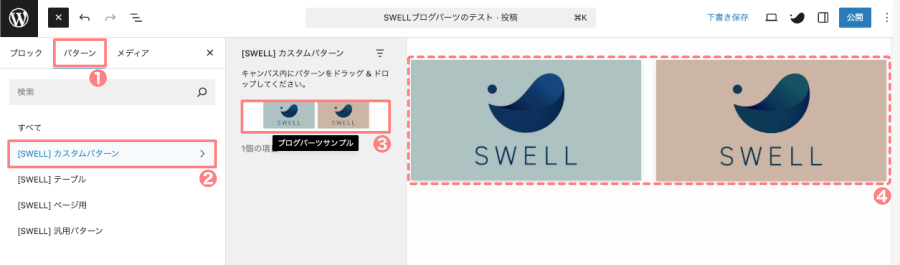
投稿(エディター)画面のパターン挿入完了イメージ
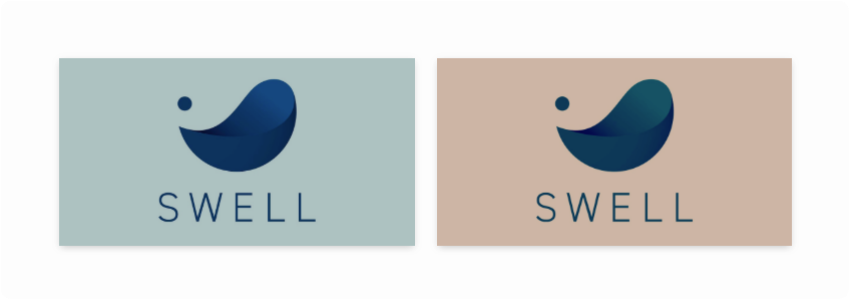
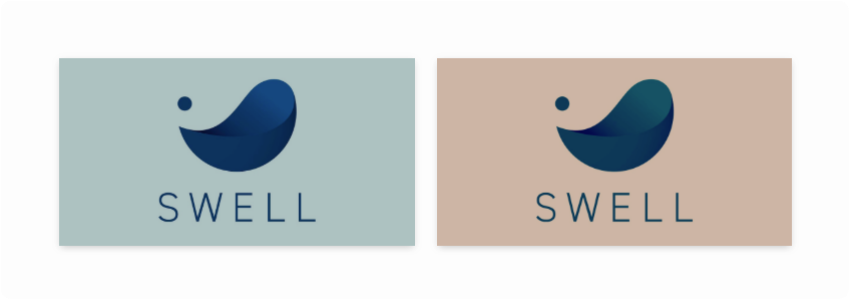
ウィジェットでブログパーツを使う方法
ウィジェットにブログパーツを追加する方法をご紹介します。
ウィジェットへ追加する場合は呼び出しコードを使用するため、『用途』の設定内容に関わらず利用できます。
それでは、ウィジェットにブログパーツを追加する手順を見ていきましょう。
ブログパーツの呼び出しコードをコピーする(共通手順)
Menu『WordPress管理>ダッシュボード>ブログパーツ』をクリックします。
ブログパーツ一覧が表示されたら、ウィジェットに追加したいブログパーツの『呼び出しコード』をコピーします。
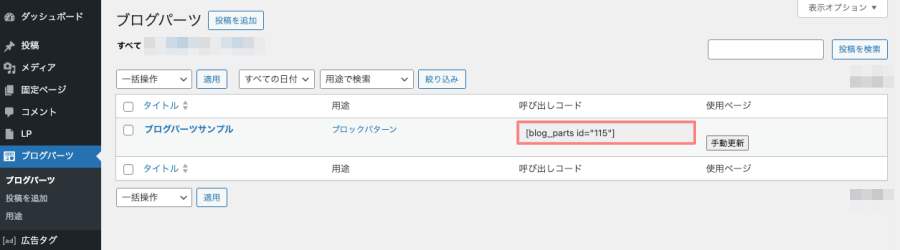
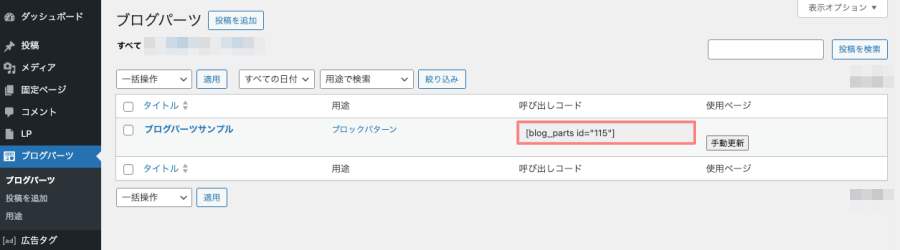
追加したいにウィジェットにブログパーツの呼び出しコードをペーストする
Menu『WordPress管理>ダッシュボード>外観>ウィジェット』をクリックします。
ウィジェット画面が表示されたら、「利用できるウィジェット」から用途に合わせて「カスタムHTML」「ブロック」「[SWELL] 広告コード」などを選び、ブログパーツを設置したいエリアに追加します。
サンプルでは、「カスタムHTML」を「共通サイドバー」エリアに追加し、ブログパーツの「呼び出しコード」を設置する一連の手順をご紹介します。
- 利用できるウィジェットから『カスタムHTML』をクリックします。
- ウィジェットエリアの『共通サイドバー』を選択し、『ウィジェットを追加』します。
- ブログパーツの呼び出しコードをペーストして『保存』→『完了』をクリックします。
- ウィジェットの項目を変更した場合でも、ブログパーツを追加する基本的な手順に違いはありません。
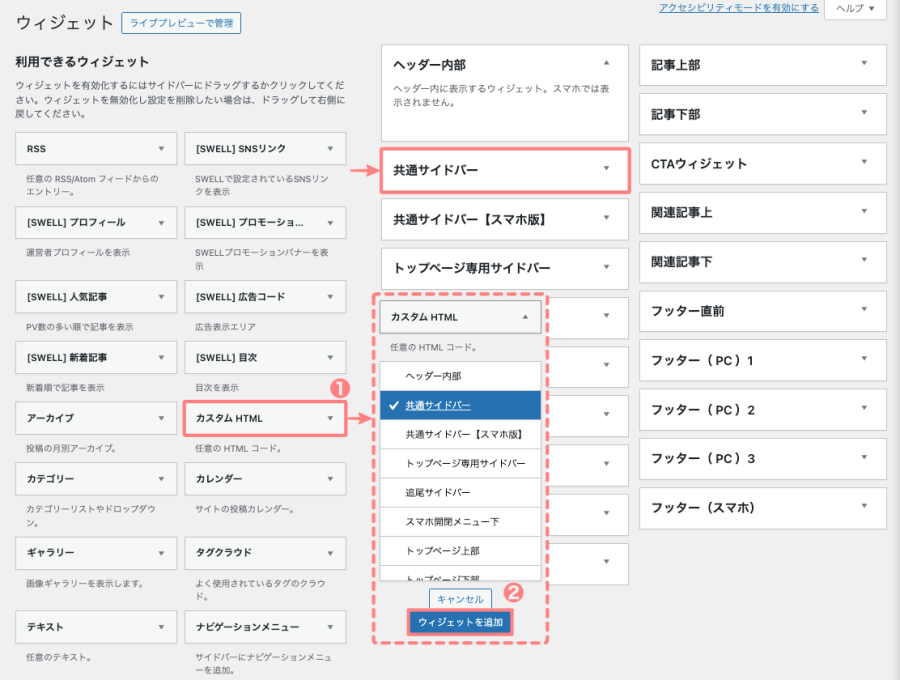
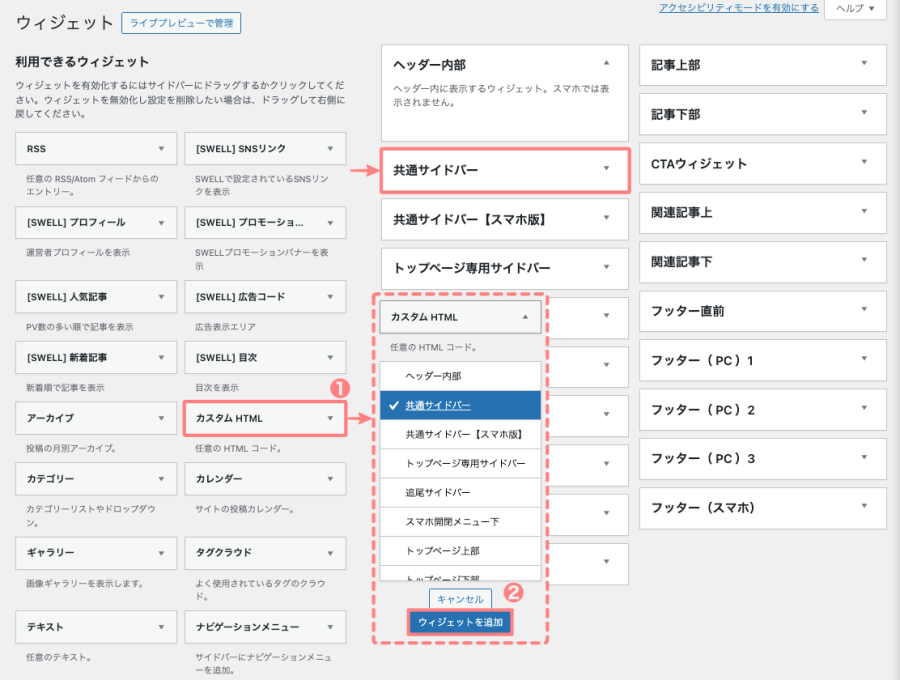


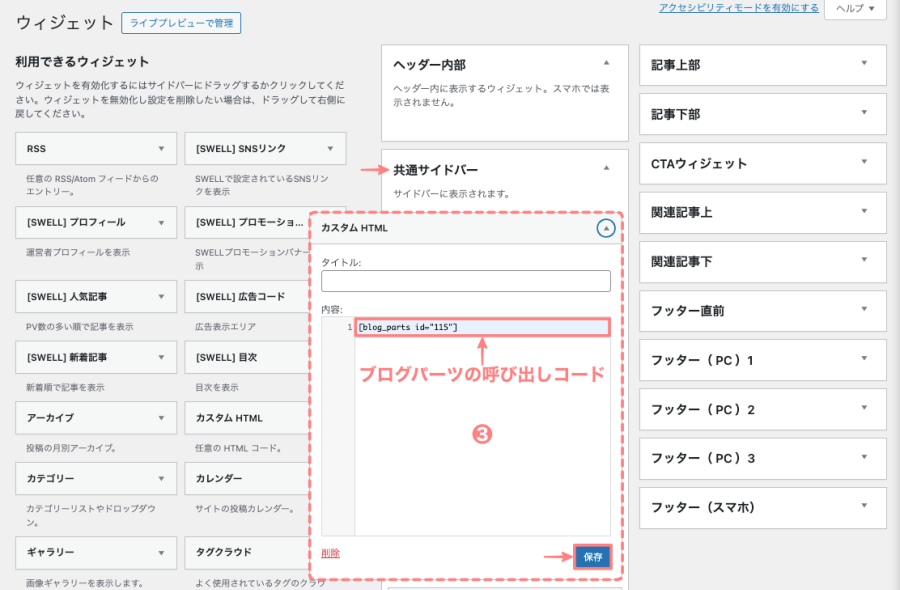
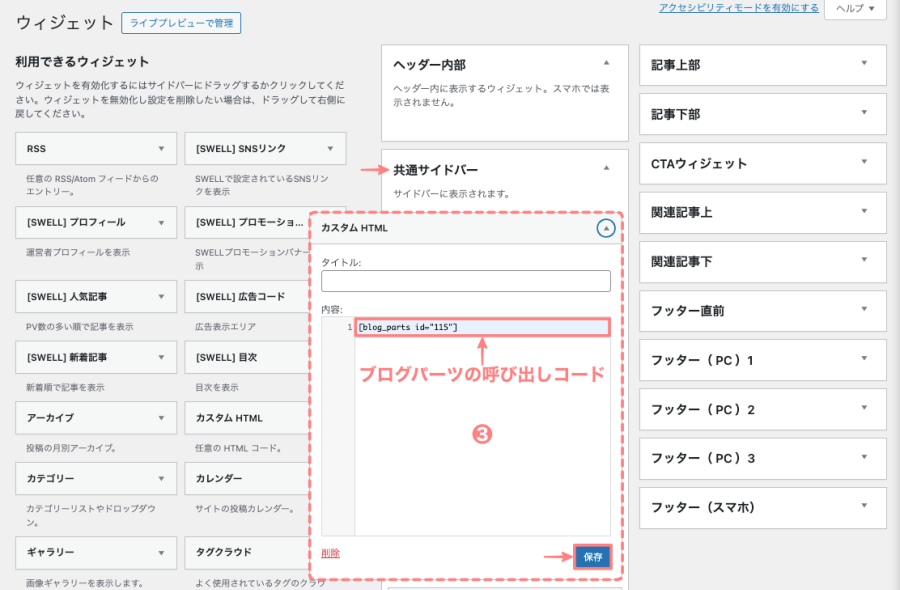
メインビジュアルでブログパーツを使う方法
メインビジュアルにブログパーツを追加する方法をご紹介します。
メインビジュアルに追加する場合は、カスタマイザーで設定します。
ブログパーツの呼び出しコードにあるブログパーツID(半角数字)を使うため、『用途』の設定に関係なく利用できます。
それでは、メインビジュアルにブログパーツを追加する手順を見ていきましょう。
ブログパーツの呼び出しコードをコピーする(共通手順)
Menu『WordPress管理>ダッシュボード>ブログパーツ』をクリックします。
ブログパーツ一覧が表示されたら、メインビジュアルに追加したいブログパーツの『呼び出しコード』をコピーします。
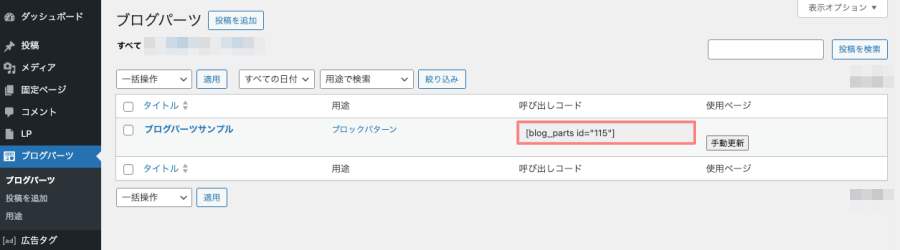
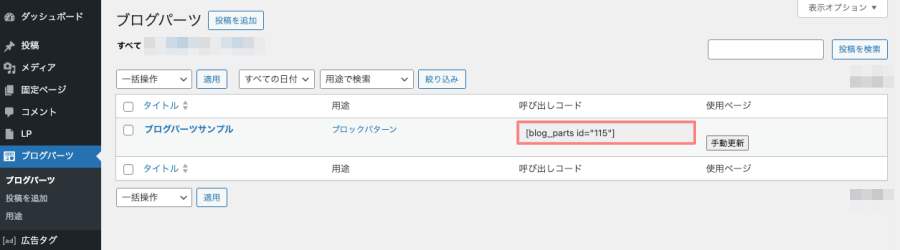
カスタマイザーを起動してメインビジュアルを開く
Menu『WordPress管理>ダッシュボード>外観>カスタマイズ』をクリックします。
カスタマイザー起動手順(上のメニューがわかりにくい方はご覧ください)
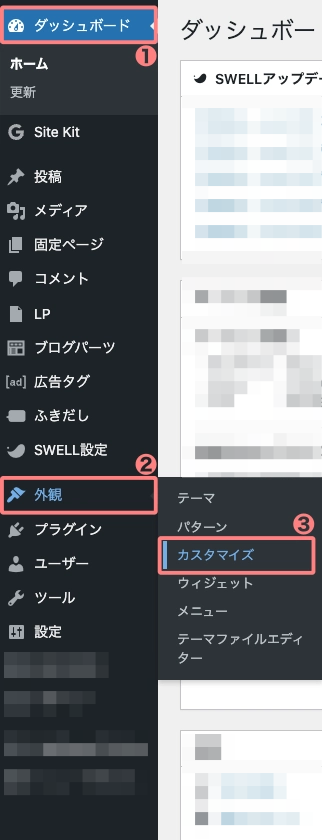
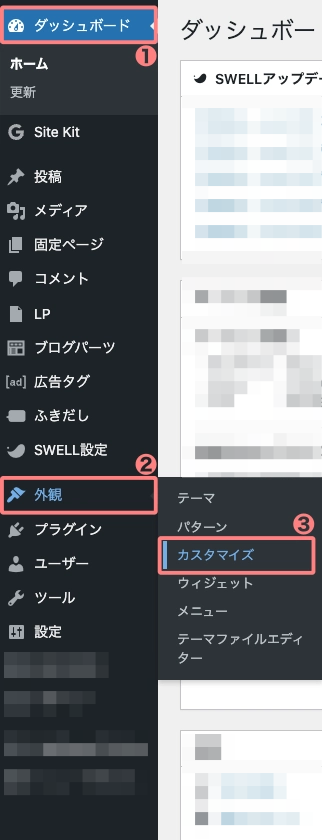
カスタマイザーが起動すると、画面の左側に次の画面が表示されます。
「カスタマイザー」画面で以下の手順で進み、詳細設定項目の『ブログパーツID』を設定します。
トップページ
➡︎
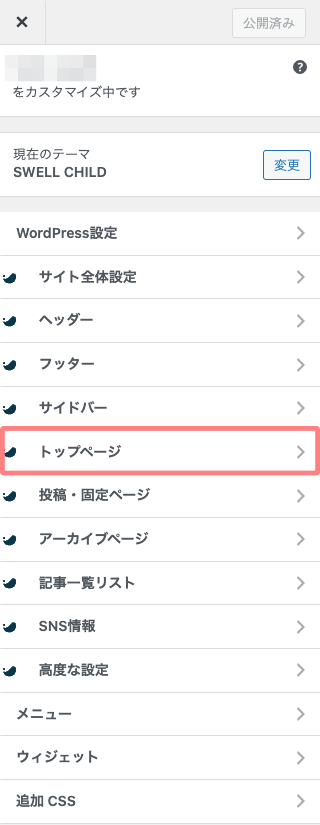
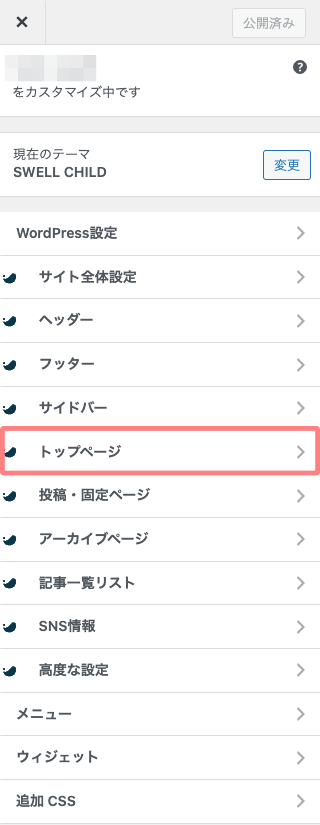
メインビジュアル
➡︎
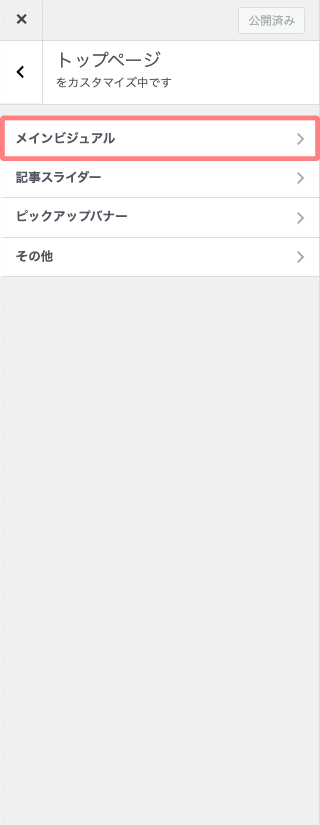
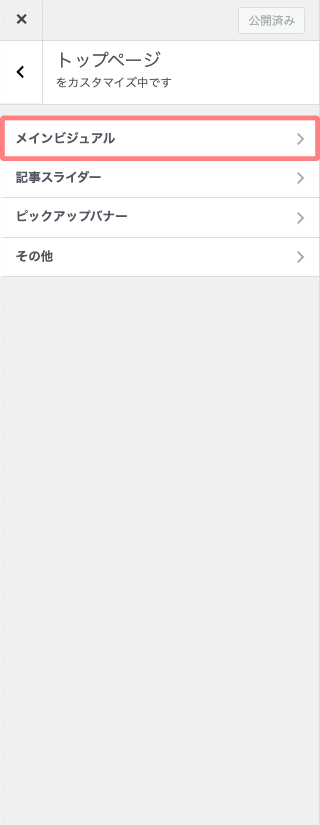
詳細設定項目
⬇︎
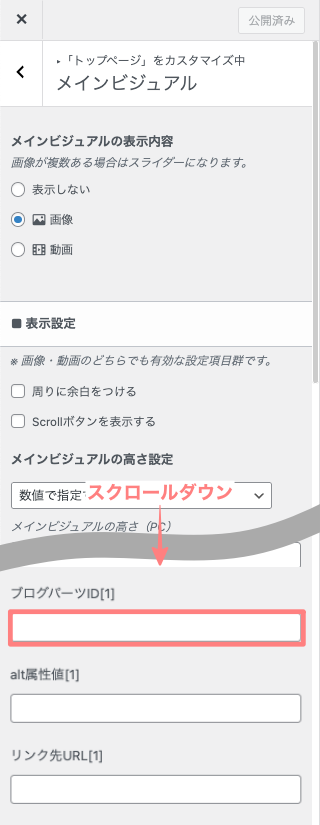
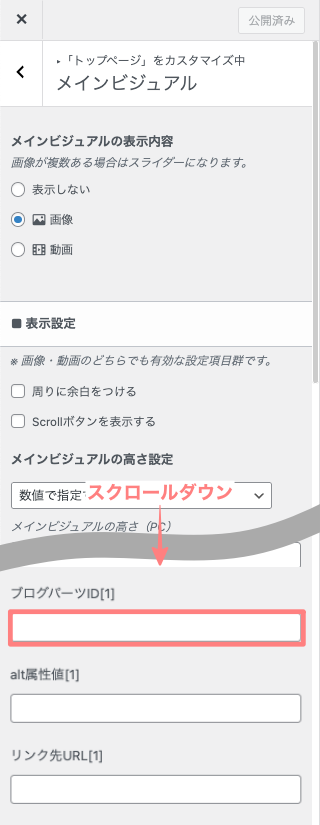
メインビジュアルにブログパーツIDを入力して公開する
ブログパーツIDを入力すると、指定したブログパーツがメインビジュアルの中央に表示されます。
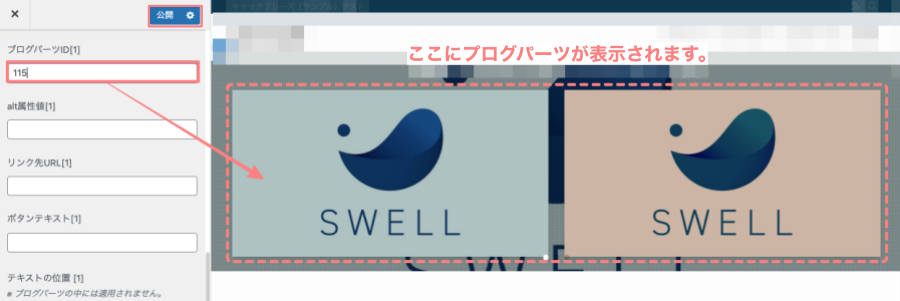
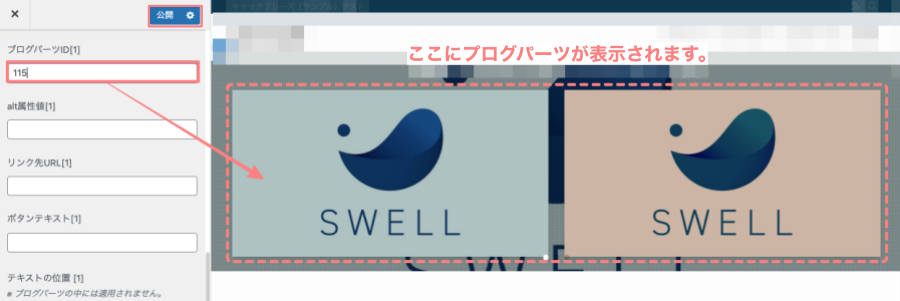


カテゴリーページでブログパーツを使う方法
カテゴリーページでブログパーツを使う方法をご紹介します。
カテゴリー用のブログパーツに用途を設定
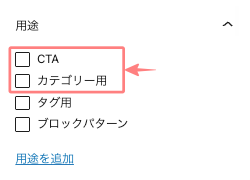
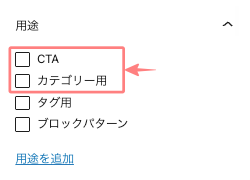
カテゴリーページには、ブログパーツを呼び出すためのメニューが2種類用意されています。用途設定で『CTA』や『カテゴリー用』にチェックを入れておくと、一覧表示から簡単に呼び出せるので便利です。
- 用途設定をしなくても、ブログパーツIDを直接入力すれば設定できます。
ブログパーツの準備ができたら、カテゴリーページを設定していきましょう。
カテゴリーページを開く
Menu『WordPress管理>ダッシュボード>投稿>カテゴリー』をクリックします。
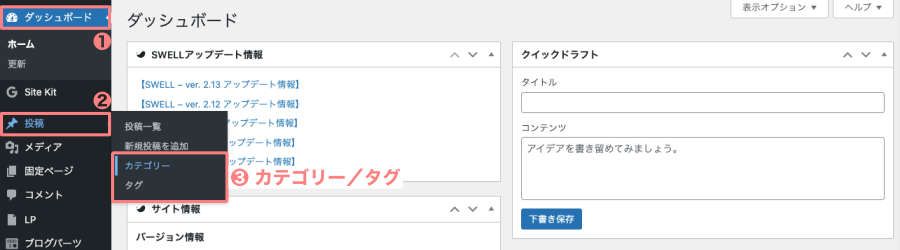
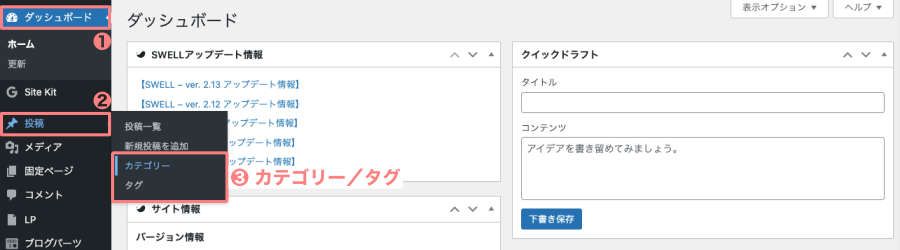
カテゴリーページが表示されたら、ブログパーツを追加するカテゴリーを選択します。
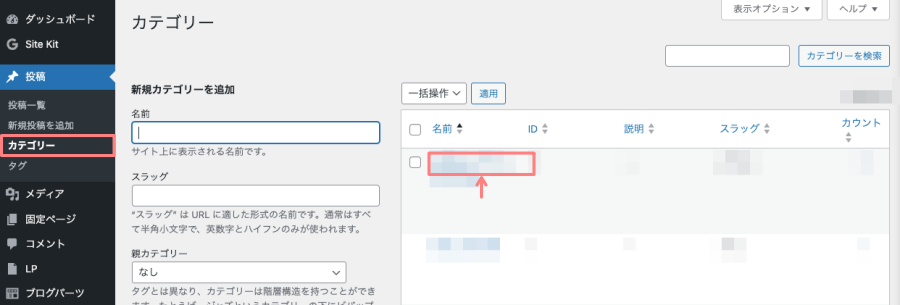
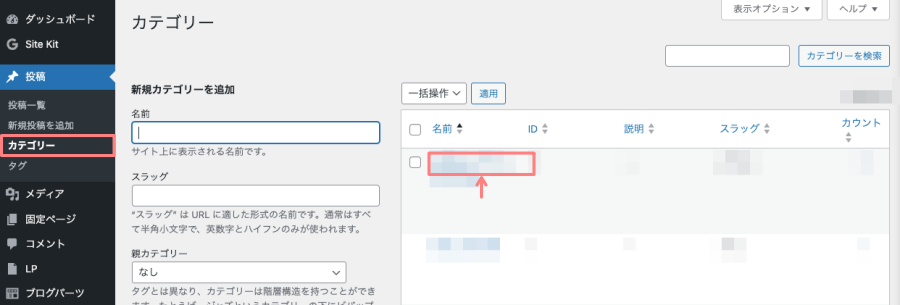
カテゴリーにブログパーツIDを入力する
「カテゴリーを編集」ページが表示されます。
画面を下にスクロールし、赤枠のメニューが出る位置まで移動します。
『ブログパーツID』を直接入力するか、『ブログパーツを選択する』のドロップダウンから選び、『ページで呼び出すブログパーツ』や『このカテゴリーのCTA』を設定します。
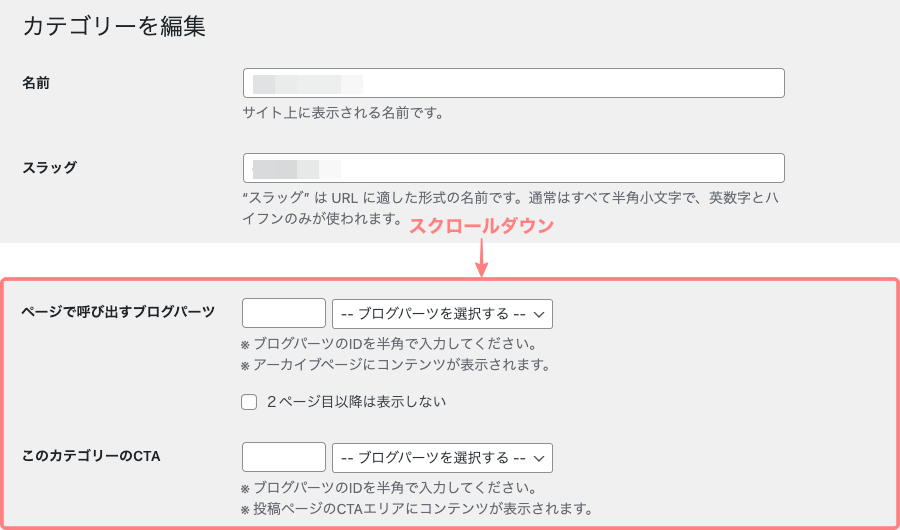
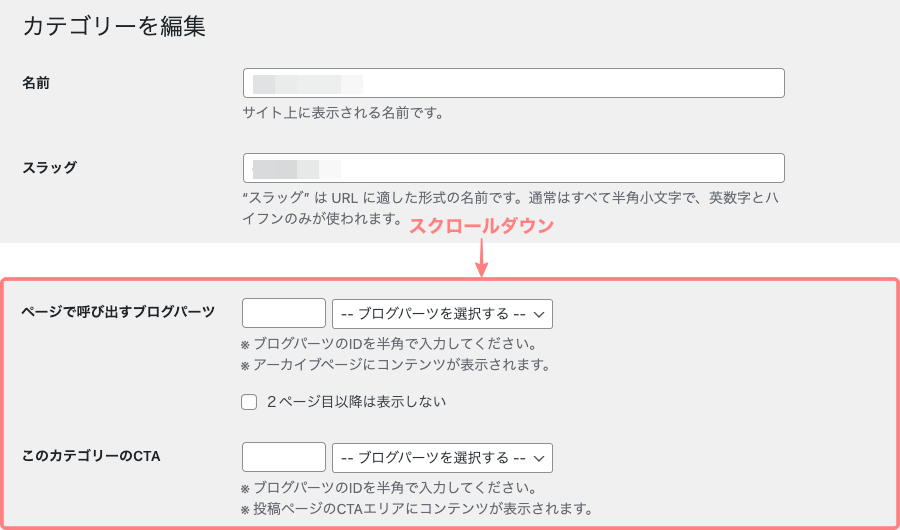
タグページでブログパーツを使う方法
タグページでブログパーツを使う方法をご紹介します。
カテゴリー用のブログパーツに用途を設定
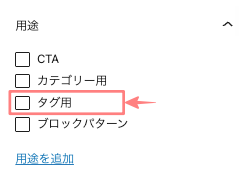
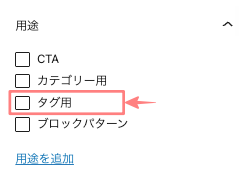
タグページには、ブログパーツを呼び出すためのメニューが1種類用意されています。用途設定で『タグ用』にチェックを入れておくと、一覧表示から簡単に呼び出せるので便利です。
- 用途設定をしなくても、ブログパーツIDを直接入力すれば設定できます。
ブログパーツの準備ができたら、タグページを設定していきましょう。
Menu『WordPress管理>ダッシュボード>投稿>タグ』をクリックします。
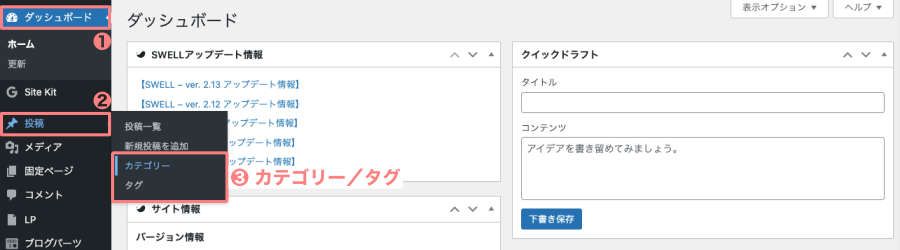
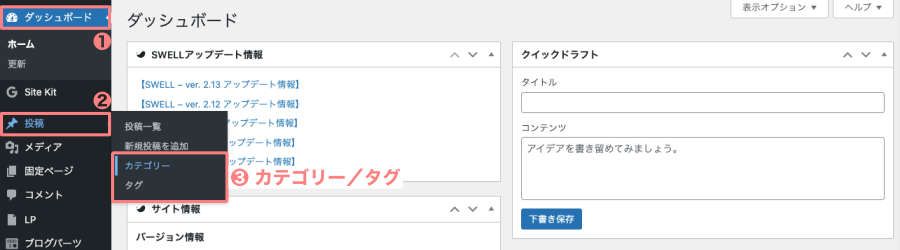
タグページが表示されたら、ブログパーツを追加するタグを選択します。
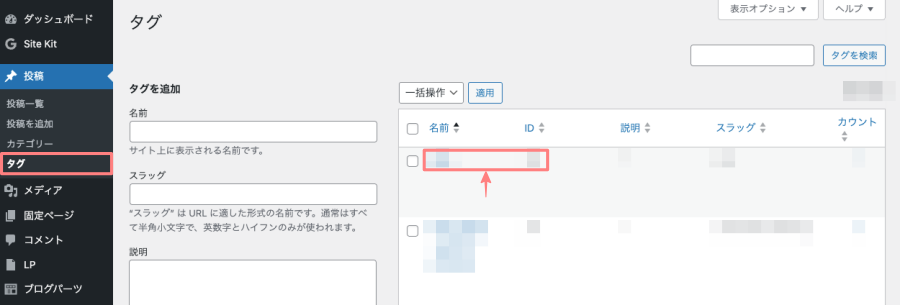
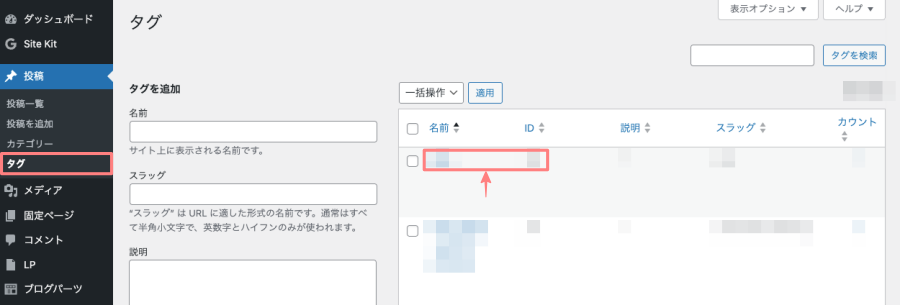
「タグを編集」ページが表示されます。
画面を下にスクロールし、赤枠のメニューが出る位置まで移動します。
『ブログパーツID』を直接入力するか、『ブログパーツを選択する』のドロップダウンから選び、『ページで呼び出すブログパーツ』を設定します。
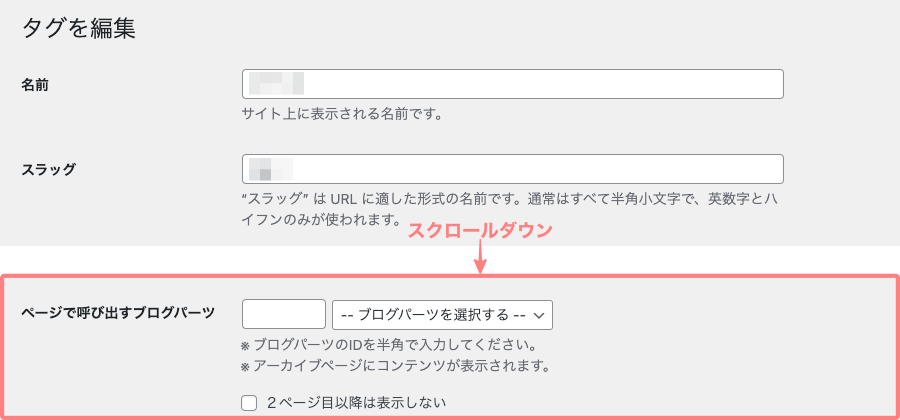
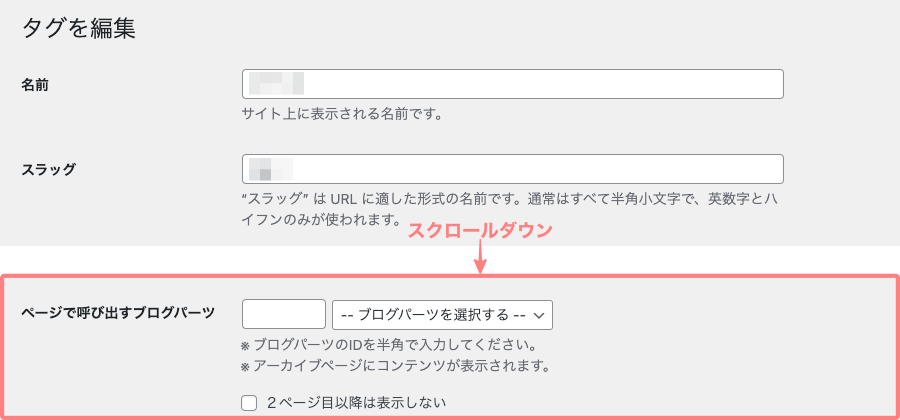


著者アーカイブページでブログパーツを使う方法
著者アーカイブページでブログパーツを使う方法をご紹介します。
ブログパーツの準備ができたら、プロフィールを設定していきましょう。
プロフィールを開く
Menu『WordPress管理>ダッシュボード>ユーザー>プロフィール』をクリックします。
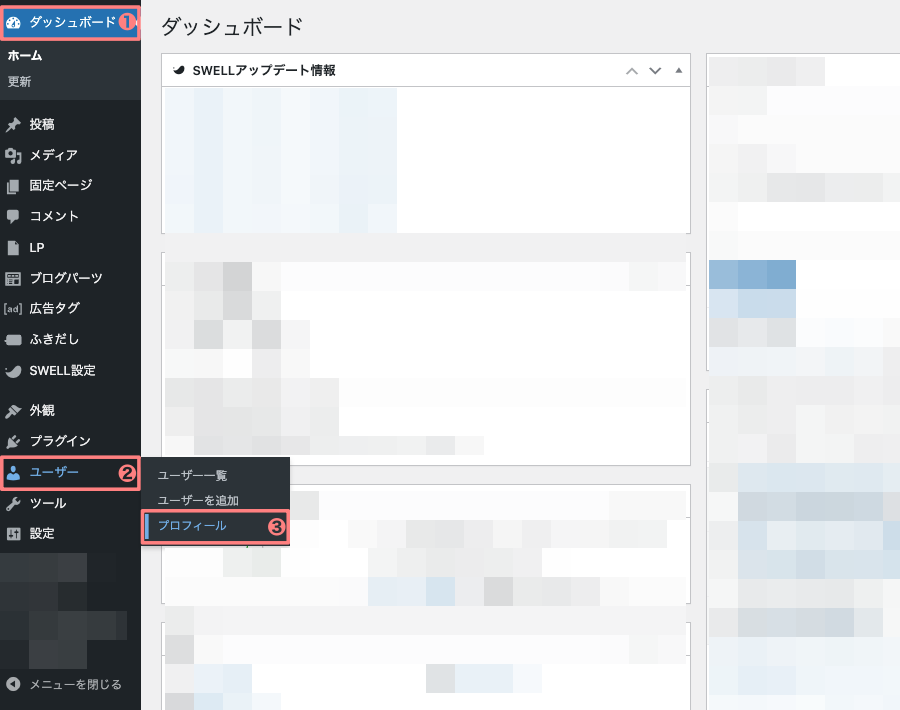
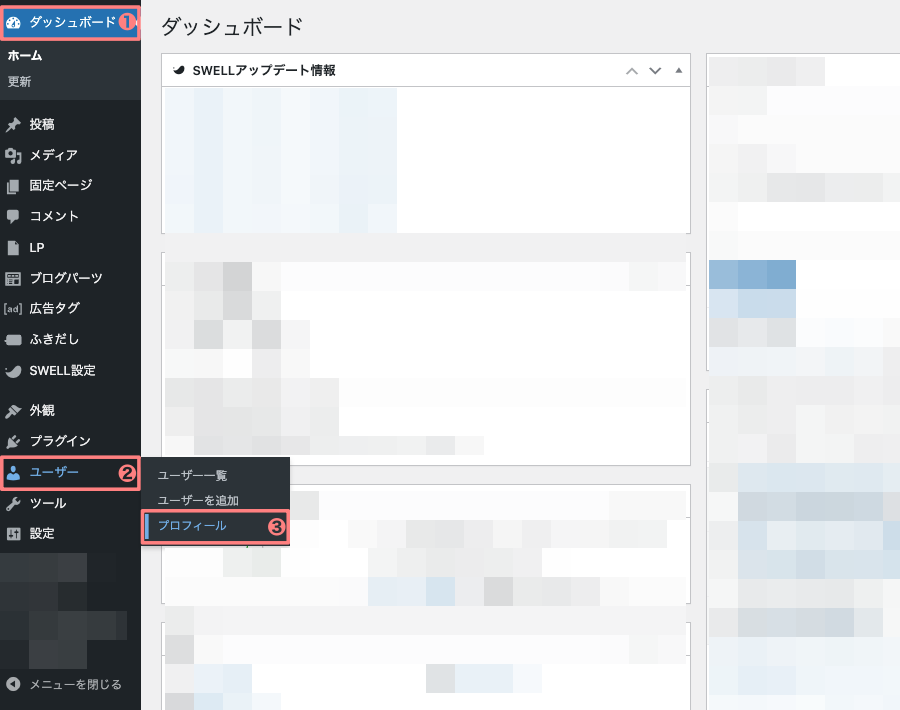
プロフィールにブログパーツIDを入力する
「プロフィール」ページが表示されます。
画面を下にスクロールし、赤枠のメニューが出る位置まで移動します。
『ブログパーツID』を直接入力するか、『ブログパーツを選択する』のドロップダウンから選び、『ページで呼び出すブログパーツ』を設定します。
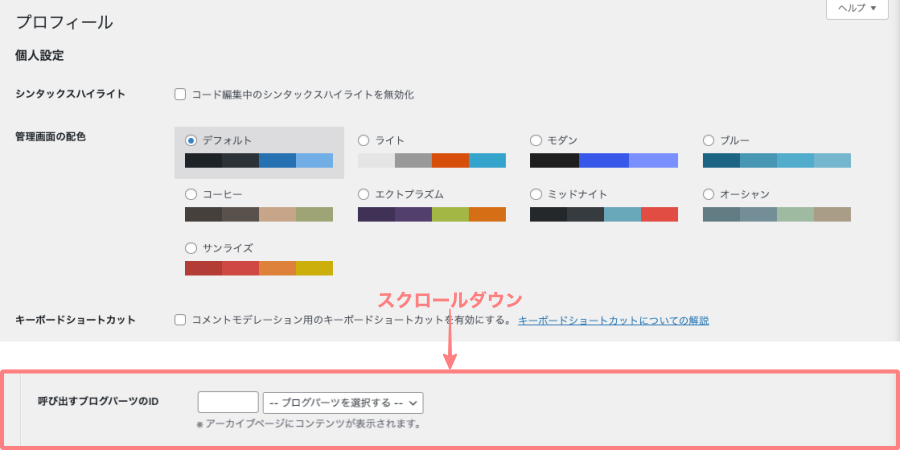
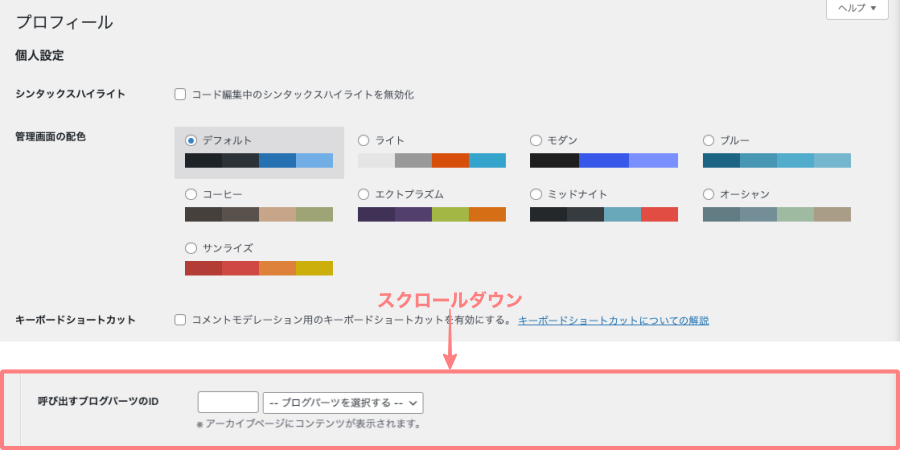
※ SWELL公式マニュアルはこちらからご覧いただけます。
まとめ!SWELLブログパーツの使い方を徹底解説|簡単呼び出しで作業効率アップ!
SWELLのブログパーツの使い方をご紹介しました。
ブログパーツは、投稿・固定ページ・ウィジェットなど様々な場所に設置でき、簡単に呼び出せるとても便利な機能です。
特におすすめなのは、カスタムパターンとして登録して母体と切り離して使える点です。
一括で更新したいパーツと、記事ごとに内容を変えたいパーツを同じ仕組みで管理できるのが大きな魅力。記事のテンプレ化にも役立ちます。
作業時間の短縮や効率アップにつながるので、ぜひ積極的に活用してみてくださいね!
この記事がお役に立てば嬉しいです。
「最後まで、ご観覧いただきありがとうございました。」
また、次の記事で…お会いしましょう。\^^/